Layer TCP/IP
TCP/IP adalah standar komunikasi data yang digunakan oleh komunitas internet dalam proses tukar-menukar data dari satu komputer ke komputer lain di dalam jaringan Internet. Protokol ini tidaklah dapat berdiri sendiri, karena memang protokol ini berupa kumpulan protokol (protocol suite). Protokol ini juga merupakan protokol yang paling banyak digunakan saat ini. Data tersebut diimplementasikan dalam bentuk perangkat lunak (software) di sistem operasi. Istilah yang diberikan kepada perangkat lunak ini adalah TCP/IP stack.
Keunggulan TCP/IP adalah sebagai berikut:
- Open Protocol Standard, yaitu tersedia secara bebas dan dikembangkan independen terhadap komputer hardware ataupun sistem operasi apapun. Karena didukung secara meluas, TCP/IP sangat ideal untuk menyatukan bermacam hardware dan software, walaupun tidak berkomunikasi lewat internet.
- Independen dari physical network hardware. Ini menyebabkan TCP/IP dapat mengintegrasikan bermacam network, baik melalui ethernet, token ring, dial-up, X.25/AX.25 dan media transmisi fisik lainnya.
- Skema pengalamatan yang umum menyebabkan device yang menggunakan TCP/IP dapat menghubungi alamat device-device lain di seluruh network, bahkan Internet sekalipun.
- High level protocol standar, yang dapat melayani user secara luas
Cara Kerja TCP/IP :
- Untuk memindahkan data antara dua komputer yang berbeda dalam suatu jaringan yang terdiri dari banyak komputer, dibutuhkan alamat tujuan dan perantara untuk memindahkan sinyal elektronik pembentuk data secara aman dan langsung.
- Internet menggunakan protokol untuk menjamin sampainya data secara aman di tempat tujuan.
- Saat seorang pengguna Internet mengirim sekelompok teks ke mesin lain, TCP/IP mulai bekerja. TCP membagi teks tersebut menjadi paket-paket data kecil, menambahkan beberapa informasi (dapat dianggap sebagai pengiriman barang), sehingga komputer penerima memastikan bahwa paket yang diterimanya tidak mengalami kerusakan sepanjang pengiriman. IP menambahkan label yang berisikan informasi alamat pada paket tersebut.
- Deretan paket-paket TCP/IP berjalan menuju tujuan yang sama dengan menggunakan berbagai jalur yang berbeda. Sebuah perangkat khusus yang disebut router dipasang di titik persimpangan antar jaringan dan memutuskan jalur mana yang paling efisien yang menjadi langkah berikut dari sebuah paket. Router membantu mengatur arus lalu lintas di Internet dengan membagi beban, sehingga menghindari kelebihan beban pada suatu bagian dari sistem yang ada.
- Saat paket-paket TCP/IP tiba di tempat tujuannya, komputer akan membuka label alamat IP lalu menggunakan daftar pengiriman yang ada pada paket TCP untuk memeriksa apakah ada kerusakan paket yang terjadi selama pengiriman, dan menyusun kembali paket-paket tsb menjadi susunan teks seperti aslinya. Saat komputer penerima menemukan paket yang rusak, komputer tsb akan meminta komputer pengirim untuk mengirim salinan baru dari paket yang rusak.
- Sebuah perangkat khusus yang disebut gateway memungkinkan beragam tipe jaringan yang ada di horison elektronik untuk berkomunikasi dengan Internet menggunakan TCP/IP. Gateway menerjemahkan protokol asli jaringan komputer tersebut menjadi TCP/IP dan sebaliknya.
Bagi seorang pemakai, Internet hadir seperti jaringan global raksasa yang tidak terbatas, yang langsung merespon jika diminta. Komputer, gateway, router, dan protokol yang membuat ilusi ini bekerja.
Macam-Macam Layer pada TCP/IP :
- Physical Layer
Physical layer mendefinisikan karakteristik yang dibutuhkan hardware untuk membawa sinyal data transmisi. Hal hal seperti level tegangan, nomor dan lokasi pin interface, didefinisikan pada layer ini. - Network Access Layer
Protokol pada layer ini menyediakan media bagi system untuk mengirimkan data ke device lain yang terhubung secara langsung. Dalam literatur yang digunakan dalam tulisan ini, Network Access Layer merupakan gabungan antara Network, Data Link dan Physical layer. Fungsi Network Access Layer dalam TCP/IP disembunyikan, dan protokol yang lebih umum dikenal (IP, TCP, UDP, dll) digunakan sebagai protokol-level yang lebih tinggi.Fungsi dalam layer ini adalah mengubah IP datagram ke frame yang ditransmisikan oleh network, dan memetakan IP Address ke physical address yang digunakan dalam jaringan. IP Address ini harus diubah ke alamat apapun yang diperlukan untuk physical layer untuk mentransmisikan datagram - Internet Layer Diatas Network Access Layer adalah Internet Layer. Internet Protocol adalah jantung dari TCP/IP dan protokol paling penting pada Internet Layer (RFC 791). IP menyediakan layanan pengiriman paket dasar pada jaringan tempat TCP/IP network dibangun. Seluruh protokol, diatas dan dibawah Internet layer, menggunakan Internet Protokol untuk mengirimkan data. Semua data TCP/IP mengalir melalui IP, baik incoming maupun outgoing, dengan mengabaikan tujuan terakhirnya.
- Transport Layer Dua protokol utama pada layer ini adalah Transmission Control Protocol (TCP) dan User Datagram Protocol (UDP). TCP menyediakan layanan pengiriman data handal dengan end-to-end deteksi dan koreksi kesalahan. UDP menyediakan layanan pengiriman datagram tanpa koneksi (connectionless) dan low-overhead. Kedua protokol ini mengirmkan data diantara Application Layer dan Internet Layer. Programmer untuk aplikasi dapat memilih layanan mana yang lebih dibutuhkan untuk aplikasi mereka.
- Application Layer Pada sisi paling atas dari arsitektur protokol TCP/IP adalah Application Layer. Layer ini termasuk seluruh proses yang menggunakan transport layer untuk mengirimkan data. Banyak sekali application protocol yang digunakan saat ini. Beberapa diantaranya adalah :
- TELNET, yaitu Network Terminal Protocol, yang menyediakan remote login dalam jaringan.
- FTP, File Transfer Protocol, digunakan untuk file transfer.
- SMTP, Simple Mail Transfer Protocol, dugunakan untuk mengirimkan electronic mail.
- DNS, Domain Name Service, untuk memetakan IP Address ke dalam nama tertentu.
- RIP, Routing Information Protococl, protokol routing.
- OSPF, Open Shortest Path First, protokol routing.
- NFS, Network File System, untuk sharing file terhadap berbagai host dalam jaringan.
- HTTP, Hyper Text Transfer Protokol, protokol untuk web browsing.
Layer OSI
Open System Interconnection atau OSI layer adalah model konseptual yang diciptakan untuk memahami dan memandu komunikasi data antar sistem komputer melalui jaringan.Model ini terbagi menjadi tujuh lapisan, mulai dari physical layer yang berhubungan dengan medium transmisi data (seperti kabel atau gelombang radio) sampai application layer yang berinteraksi langsung dengan software milik end user.Dalam software engineering, model OSI berguna untuk memecahkan masalah jaringan dan memahami bagaimana komponen jaringan berinteraksi satu sama lain.Dalam proses komunikasi data, setiap lapisan dalam model OSI memiliki tugas dan fungsinya masing-masing. Misalnya, lapisan data link bertanggung jawab mengelola frame data dan melakukan kontrol aliran serta deteksi kesalahan. Sementara transport layer memastikan data dikirim dan diterima dalam urutan yang benar.
Fungsi OSI Layer :
- Pemahaman arsitektur jaringan: OSI layer membantu dalam merancang dan mengembangkan aplikasi yang berinteraksi dengan jaringan. Hal ini membantu para engineer memahami bagaimana data bergerak melalui jaringan dan bagaimana komponen jaringan berinteraksi.
- Pengembangan aplikasi berjaringan: OSI layer memberikan kerangka kerja yang memungkinkan engineer merancang aplikasi yang dapat berkomunikasi dengan aplikasi lain melalui jaringan, baik itu web app, mobile, ataupun desktop.
- Troubleshooting dan debugging: memahami lapisan-lapisan dalam model OSI mempermudah proses troubleshooting dan debugging. Software engineer dapat dengan mudah mengidentifikasi di mana masalah terjadi dalam aliran komunikasi dan cara memperbaikinya.
- Keamanan aplikasi: OSI layer juga penting dalam konteks keamanan. Dengan memahami bagaimana data bergerak dan dienkripsi di berbagai lapisan, implementasi fitur keamanan akan berjalan lebih efektif.
- Optimalisasi performa: pengetahuan tentang bagaimana data dikemas, dikirim, dan diterima di setiap lapisan memungkinkan engineer mengoptimalkan performa aplikasi, terutama dalam hal kecepatan dan efisiensi transmisi data.
7 Lapisan OSI Layer
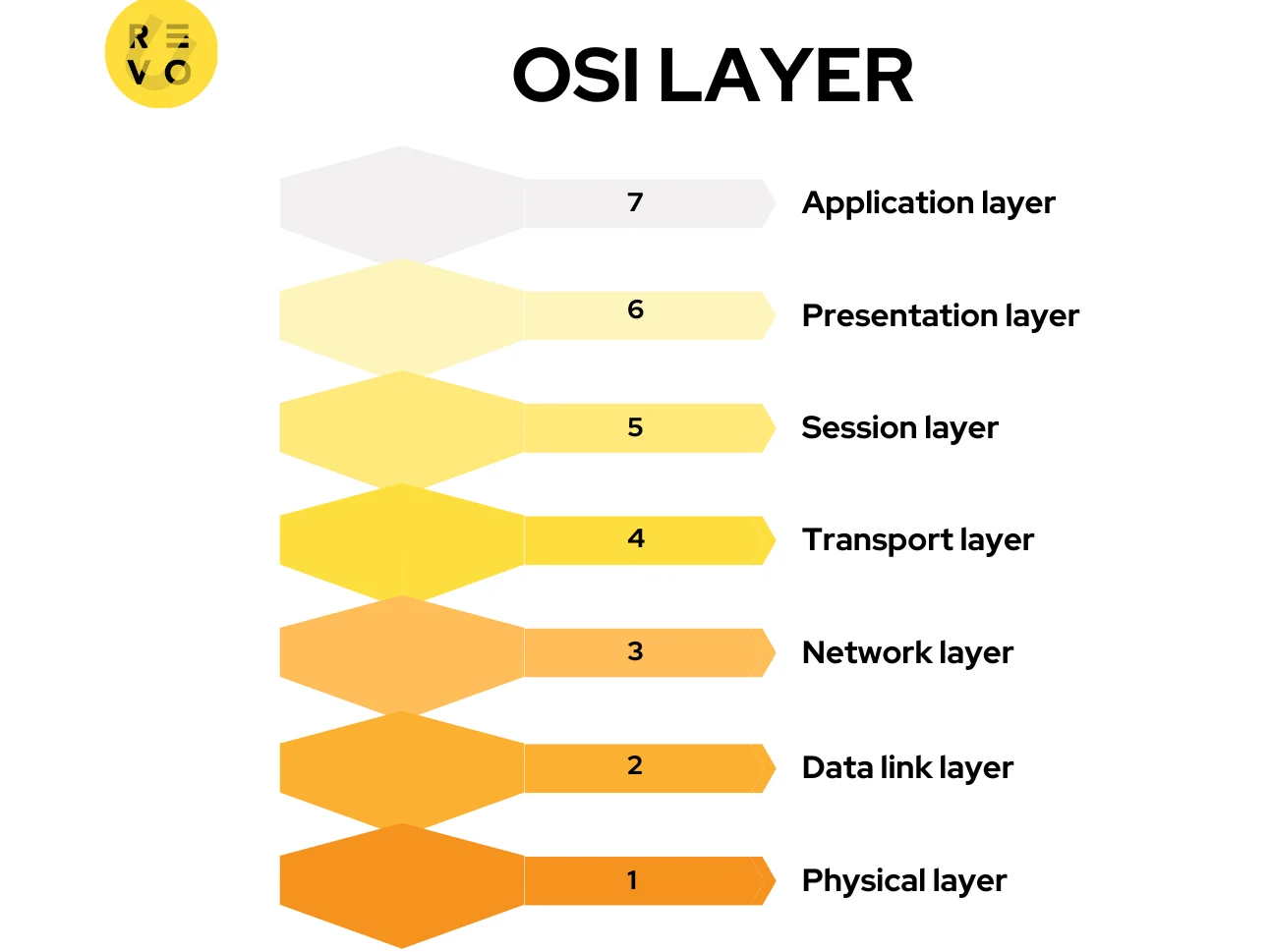
Terdapat tujuh lapisan dalam OSI layer, yaitu:
1 Physical layer (lapisan fisik)
Physical layer fokus pada medium komunikasi fisik dan teknologi untuk mentransmisikan data melalui medium tersebut. Layer ini mencakup standar untuk teknologi seperti Bluetooth dan NFC.
Physical layer juga menangani konversi data menjadi aliran bit yang kemudian dikirimkan melalui medium seperti kabel atau gelombang radio.
2 Data link layer (lapisan data link)
Data link layer bertanggung jawab untuk menghubungkan dua mesin dalam jaringan. Lapisan ini mengelola frame data, melakukan kontrol aliran, dan deteksi kesalahan. Salah satu contoh standar yang digunakan data link layer adalah Ethernet.
Data link layer sering kali dibagi menjadi dua sub-lapisan, yaitu Media Access Control (MAC) dan Logical Link Control (LLC).
3 Network layer (lapisan jaringan)
Network layer menangani konsep seperti routing, forwarding, dan penanganan IP address. Lapisan ini juga dapat mengelola kontrol aliran. Protokol utama pada network layer adalah Internet Protocol v4 (IPv4) dan IPv6.
4 Transport layer (lapisan transport)
Transport layer bertujuan untuk memastikan paket data tiba dalam urutan yang benar, tanpa kehilangan atau kesalahan. Proses ini termasuk kontrol aliran dan deteksi kesalahan.
Protokol yang umum digunakan adalah Transmission Control Protocol (TCP) untuk komunikasi yang membutuhkan semua data utuh dan User Datagram Protocol (UDP) untuk komunikasi yang kurang memerlukan keutuhan data, seperti streaming video.
5 Session layer (lapisan sesi)
Session layer berfungsi untuk koordinasi jaringan antara dua aplikasi yang berbeda dalam satu sesi. Lapisan ini mengelola awal dan akhir dari koneksi aplikasi dan konflik sinkronisasi.
Protokol yang umum digunakan adalah Network File System (NFS) dan Server Message Block (SMB).
6 Presentation layer (lapisan presentasi)
Tujuan utama dari presentation layer adalah menangani sintaks dan struktur data itu sendiri. Proses ini termasuk enkripsi dan dekripsi data, serta kompresi data untuk meningkatkan kecepatan dan efisiensi komunikasi.
Bahasa pemodelan seperti HTML, JSON, dan CSV sering digunakan pada presentation layer.
7 Application layer (lapisan aplikasi)
Application layer berfokus pada jenis aplikasi dan metode komunikasi yang distandarisasi. Misalnya, web browser menggunakan HTTPS, sementara klien e-mail menggunakan protokol seperti POP3 dan SMTP.
Lapisan ini adalah satu-satunya lapisan yang berinteraksi langsung dengan data dari user.
Subnetting
Subnetting adalah proses untuk memecahkan atau membagi sebuah network menjadi beberapa network yang lebih kecil.
1. Private IP Address
Jenis IP Address ini digunakan pada perangkat untuk jaringan berskala lokal yaitu LAN. Maka dari itu, jenis IP Address ini tidak dikenal pada jaringan internet global.
2. Public IP Address
Sementara itu, public IP Address bisa diakses dengan jaringan internet dan bisa dimiliki oleh semua perangkat. Range IP Private, di antaranya:
- Kelas A, 10.0.0.0 – 10.255.255.255
- Kelas B, 172.16.0.0 – 172.31.255.255
- Kelas C, 192.168.0.0 – 192.168.255.255
Fungsi IP Address ini utamanya untuk menangani koneksi antar perangkat pengirim dan penerima melalui sebuah jaringan. Dengan adanya IP Address, perangkat-perangkat tersebut dapat menghubungkan situs web atau layanan lainnya di internet. Lebih lanjut, dengan melakukan teknik subnetting, suatu network dapat menciptakan beberapa network tambahan. Namun, kondisi tersebut bisa mengurangi jumlah maksimum host yang ada di dalam setiap network.
Contoh Subnetting :
Sebelum mengetahui cara untuk menghitung subnetting, perlu diketahui bahwa metode ini berpusat pada 4 hal, yaitu jumlah subnet, jumlah host per subnet, blok subnet, alamat host dan broadcast yang valid.
Subnetting seperti apa yang terjadi dengan sebuah network address 192.168.1.0/26?
Analisanya, 192.168.1.0 berarti kelas C dengan Subnet Mask /26 berarti 11111111.11111111.11111111.11000000 (255.255.255.192).
1. Jumlah subnet
2x, di mana x adalah banyaknya binari 1 pada oktet terakhir subnet mask (2 oktet terakhir untuk kelas B, dan 3 oktet terakhir untuk kelas A). Jadi jumlah subnet adalah 22 = 4 subnet.
2. Jumlah host per subnet
2y – 2, di mana y adalah adalah kebalikan dari x yaitu banyaknya binari 0 pada oktet terakhir subnet. Jadi jumlah host per subnet adalah 26 – 2 = 62 host
3. Blok subnet
56 – 192 (nilai oktet terakhir subnet mask) = 64. Subnet berikutnya adalah 64 + 64 = 128 dan 128 + 64 = 192. Jadi subnet lengkapnya adalah 0, 64, 128, 192.
4. Hos dan broadcast yang valid
Mengetahui host dan broadcast yang valid memerlukan tabel dengan catatan host pertama adalah 1 angka setelah subnet dan broadcast adalah 1 angka sebelum subnet berikutnya.

Tujuan Subnetting
Menurut laman resmi Dinas Komunikasi, Informatika, dan Persandian Kota Bengkulu, hadirnya teknik subnetting dapat memudahkan seorang network administrator dalam mengamankan jaringan.
Selain itu, ada beberapa tujuan lain dari teknik subnetting ini yang perlu untuk diketahui, yaitu:
- Untuk mengefisienkan pengalamatan (misal untuk jaringan yang hanya mempunyai 10 host, kalau kita menggunakan kelas C saja terdapat 254 – 10 = 244 alamat yang tidak terpakai).
- Membagi satu kelas network atas sejumlah subnetwork dengan arti membagi suatu kelas jaringan menjadi bagian-bagian yang lebih kecil.
- Menempatkan suatu host, apakah berada dalam satu jaringan atau tidak.
- Untuk mengatasi masalah perbedaan hardware dengan topologi fisik jaringan.
- Untuk mengefisienkan alokasi IP Address dalam sebuah jaringan supaya bisa memaksimalkan penggunaan IP Address.
- Mengatasi masalah perbedaan hardware dan media fisik yang digunakan dalam suatu network, karena router IP hanya dapat mengintegrasikan berbagai network dengan media fisik yang berbeda jika setiap network memiliki address network yang unik.
- Meningkatkan security dan mengurangi terjadinya kongesti akibat terlalu banyaknya host dalam suatu network.
Manfaat dan Fungsi Subnetting :
1. Mengefesienkan alamat IP
Penghematan alamat IP dilakukan dengan mengalokasikan IP Address yang terbatas agar lebih efisien. Jika internet terbatas oleh alamat-alamat di kelas A, B, dan C, tiap network akan memiliki 254, 65.000, atau 16 juta IP Address untuk host devicenya.
Walaupun terdapat banyak network dengan jumlah host lebih dari 254, hanya sedikit network yang memiliki host sebanyak 65.000 atau 16 juta. Kemudian, network yang memiliki lebih dari 254 device akan membutuhkan alokasi kelas B dan mungkin akan menghamburkan percuma sekitar 10 ribuan IP Address.
2. Mengurangi traffic jaringan
Subnetting memastikan bahwa traffic yang ditujukan untuk perangkat dalam subnet tetap berada di subnet itu agar dapat mengurangi keleletan. Penempatan subnet yang strategis dapat membantu mengurangi beban jaringan dan lalu lintas rute yang lebih efisien. Jadi, apa yang terjadi pada jaringan besar tanpa subnet? Setiap komputer akan melihat paket broadcast dari semua komputer dan server di jaringan, sehingga switch harus memindahkan semua lalu lintas ke port yang sesuai. Hal ini menyebabkan peningkatan kelambatan, kinerja jaringan berkurang, dan waktu respons yang lebih lambat.Router digunakan untuk memindahkan lalu lintas antara hasil subnet tanpa lalu lintas siaran atau informasi apa pun yang tidak perlu diarahkan atau dipindahkan ke subnet lain. Akibatnya, jumlah lalu lintas dalam setiap subnet berkurang, kemudian kecepatan setiap subnet akan meningkat, sehingga memudahkan kemacetan jaringan.
3. Meningkatkan keamanan jaringan
Seperti yang telah disebutkan sebelumnya, meningkatkan keamanan jaringan dapat dilakukan dengan melakukan teknik subnetting. Memisahkan jaringan menjadi subnet dapat mengontrol aliran lalu lintas menggunakan ACL, Qos, atau peta rute. Teknik subnetting juga memungkinkan seseorang untuk mengidentifikasi ancaman, titik tutup dari masuk, dan targetkan tanggapan dengan lebih mudah. Jaringan IP Address pun dapat dibagi menggunakan router untuk menghubungkan subnet melalui konfigurasi ACL pada router dan switch.
4. Mengoptimalkan kinerja dan kecepatan jaringan
Teknik subnetting dapat mengoptimalisasi untuk kinerja jaringan walaupun sebuah organisasi memiliki ribuan host device, mengoperasikan semua device tersebut di dalam network ID yang sama akan memperlambat network. Cara TCP/IP bekerja dengan mengatur agar komputer dengan network ID yang sama harus berada physical network yang sama juga. Physical network memiliki domain broadcast yang sama, artinya sebuah medium network harus membawa semua traffic untuk network.
Konfigurasi Dasar MikroTik dengan Studi Kasus
Ketika kita bekerja sebagai IT Staff terutama IT Support, Network Engineer, IT Infrastructure, dan apapun jabatan anda. Atau ketika anda mau buat ISP atau usaha dengan jaringan. Biasa nya menggunakan alat jaringan yang bernama MikroTik. Nah pada kesempatan ini, kita akan bahas bagaimana konfigurasi dasar mikrotik dengan studi kasus nya yang banyak terjadi di lapangan.
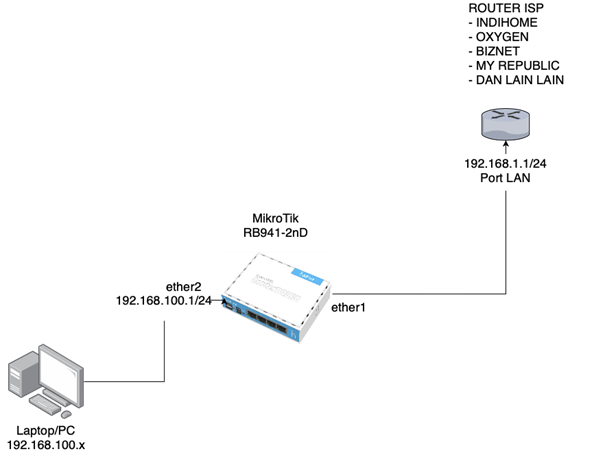
Pada studi kasus konfigurasi dasar mikrotik kali ini, saya akan gunakan router dengan tipe RB941-2nD yang merupakan cocok untuk belajar MikroTik dengan harga yang 300ribuan. Jadi nanti dari MikroTik nya ether1 terhubung ke Router ISP apapun ISP nya. Nanti ether2 nya dihubungkan ke laptop atau PC kita.
Nah, silahkan nyalakan router anda lalu hubungkan seperti diatas. Setelah itu buka aplikasi winbox untuk konfigurasi mikrotik kita, jika belum ada bisa di download dulu ya di mikrotik.com. Sebelum nya kita udah pernah bahas terkait cara menggunakan winbox ya. Kali ini kita lanjut bahas konfigurasi dasar mikrotik nya.
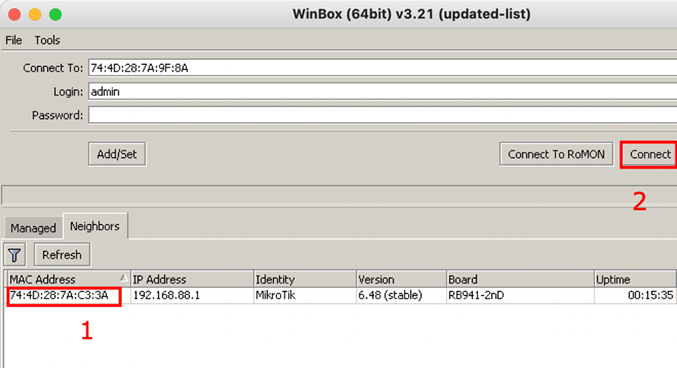
1. Reset Konfigurasi Default MikroTik
Ketika kita login winbox, by default winbox ada default konfigurasi nya bawaan pabrik lah istilah mudah nya, karena kita konfigurasi dari awal atau dari 0, maka alangkah baik nya kita pilih “Remove Configuration” untuk menghapus konfigurasi pabrik nya. Jadi kita konfigurasi dasar nya mulai dari awal.
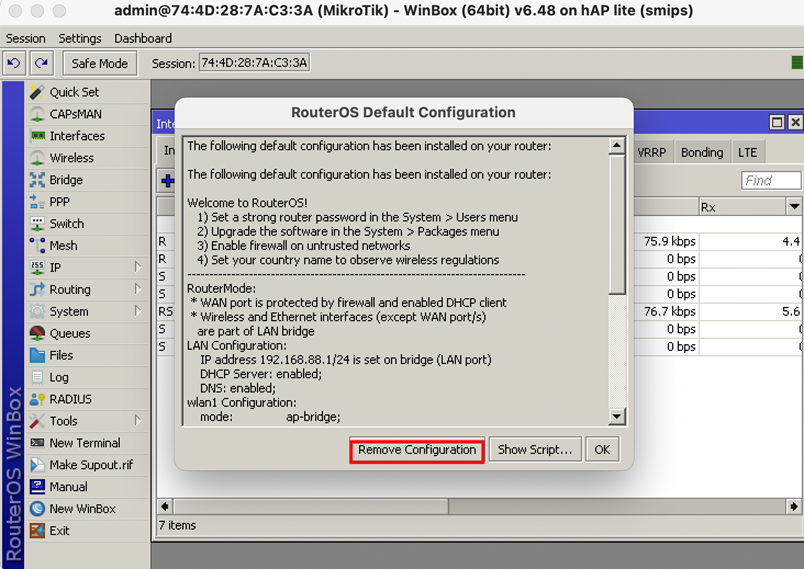
2. Konfigurasi WAN di MikroTik yang menuju ke ISP ( Indihome, Oxygen, MyRepublic, Biznet, dll )
Nah, apa yang kita konfigurasi dulu setelah di hapus konfigurasi nya ?. Pertama kita mulai dari WAN nya dulu yaitu dari MikroTik ke ISP nya terlebih dahulu. Hampir semua ISP pada port LAN nya sudah ada DHCP Server, sehingga di MikroTik kita bisa kita buatkan DHCP Client untuk bisa mendapatkan IP otomatis, Default Route otomatis dan DNS otomatis. Mari kita buatkan.
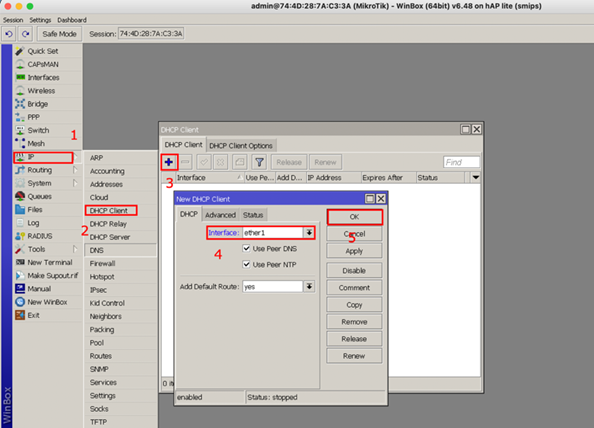
3. Verifikasi ping dari MikroTik ke Internet
Nah setelah kita buatkan DHCP Client, perhatikan pada bagian “Status” pastikan tertulis “Bound” yaitu sudah mendapatkan informasi DHCP nya. Untuk verifikasi nya, bisa kita buka New Terminal, lalu gunakan ping ke internet manapun seperti google.com misal nya. Jadi ini untuk verifikasi bahwa kita sudah bisa terhubung ke internet dari MikroTik kita ketika melakukan konfigurasi dasar MikroTik.
4. Memberikan IP Address untuk jaringan LAN
Langkah selanjut nya, setelah router kita sudah bisa internet, maka bagaimana cara kita konfigurasi mikrotik kita supaya laptop atau pc kita bisa akses ke internet nanti ?. Maka selanjut nya kita bisa berikan IP jaringan LAN nya untuk yang ke laptop atau PC kita.
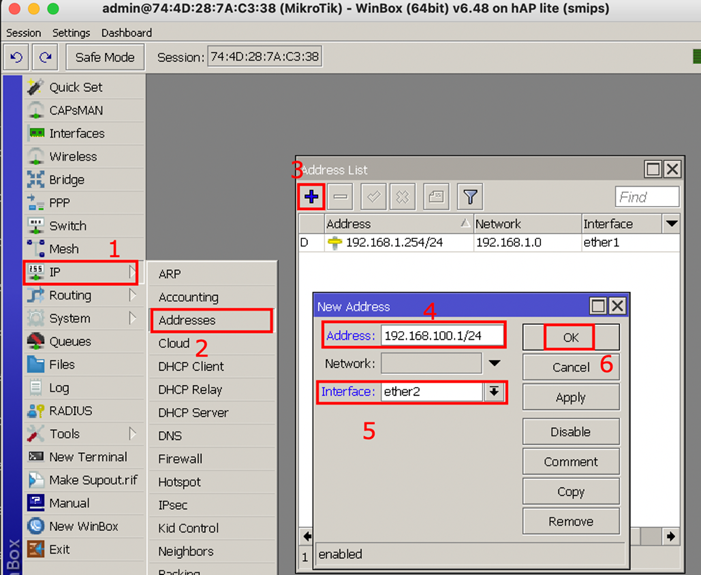
5. Buatkan DHCP Server untuk ke jaringan LAN sehingga Laptop/PC dapat IP Otomatis
Selanjut nya, setelah kita memberikan IP Address jaringan LAN pada MikroTik kita, maka selanjut nya untuk di laptop atau PC kita supaya mendapatkan IP Otomatis maka kita buatkan DHCP Server pada MikroTik kita yang mengarah ke Laptop/PC
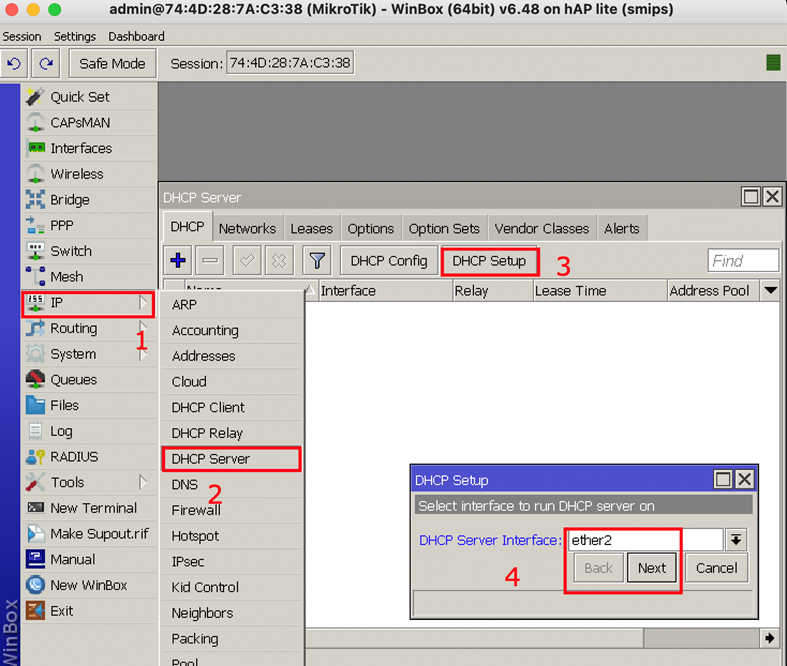
Ada beberapa step pada DHCP Server yang perlu diperhatikan, yaitu
- Network Address
- Gateway
- IP Pool
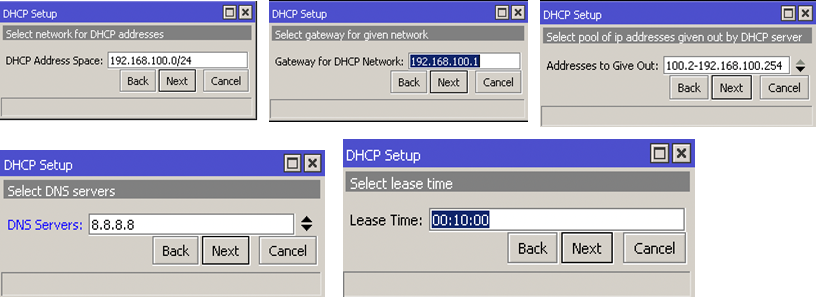
- DHCP Address Space = otomatis akan terisi NETWORK Address nya
- Gateway for DHCP Network = otomatis akan terisi IP si Router ( 192.168.100.1 )
- Addresses to Give Out = Range IP yang akan diberikan oleh client, misal nya 192.168.100.2-254
- DNS Servers = Isi salah satu DNS Server yang akan digunakan, bisa DNS Provider, DNS Google, dll
- Lease Time : Waktu “sewa” yang akan diberikan oleh client, jika client tidak akses jaringan lebih dari waktu itu, maka ip tersebut bisa diberikan ke client lain.
6. Verifikasi pastikan Laptop/PC mendapatkan IP Otomatis dan bisa ping ke Router
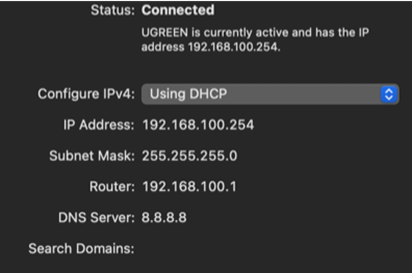
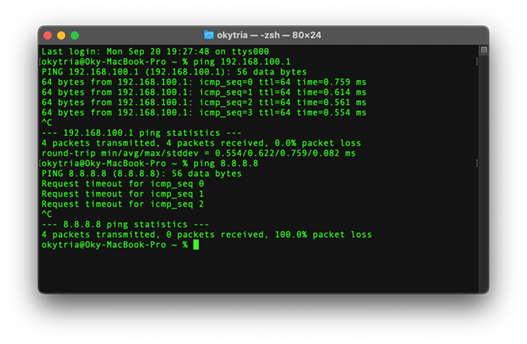
Seperti yang kita lihat diatas ketika konfigurasi dasar mikrotik, laptop atau pc kita sudah bisa akses ke router, tapi ketika akses ke internet belum bisa, dikarenakan kita perlu NAT dulu untuk merubah IP LAN kita menjadi IP WAN.
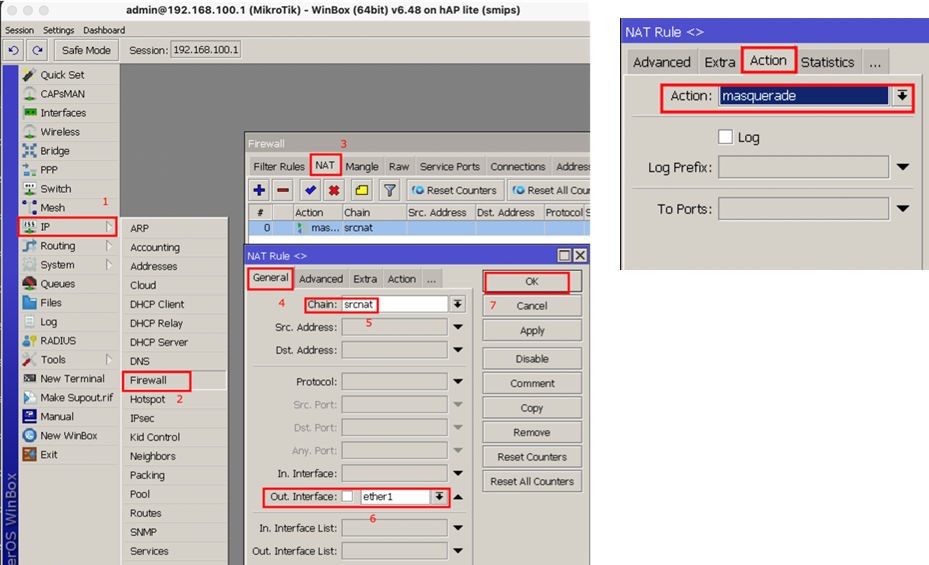
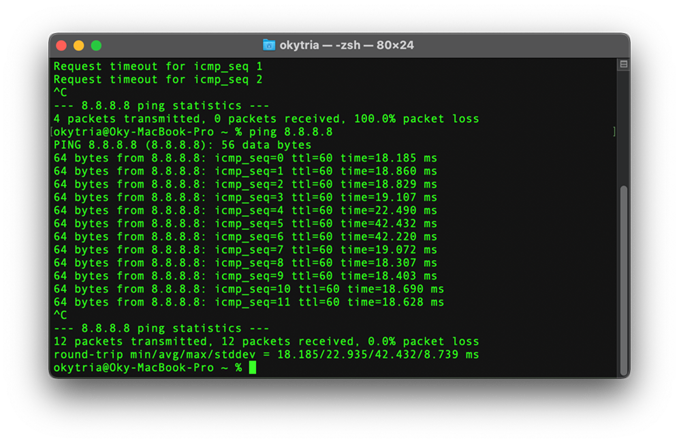
7. Bagaimana kalau pakai ISP Dedicated / Enterprise ?
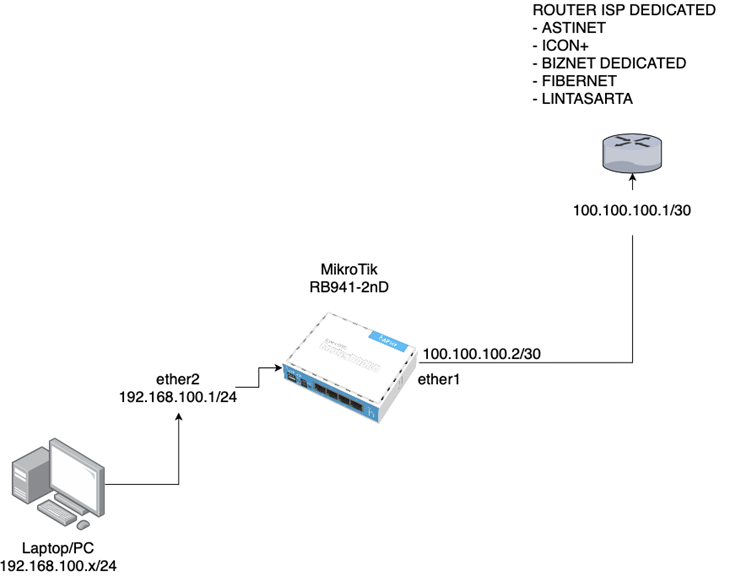
Mas, dikantor saya ISP nya Dedicated / Enterprise, nah kalau ISP yang digunakan Dedicated atau Enterprise yang biasa digunakan kantor. Maka kita tidak menggunakan DHCP Client pada WAN nya atau arah internet biasa nya. Jadi kita perlu konfigurasi dasar mikrotik seperti Default Route manual, DNS manual kita masukkan, dan IP Address kita masukkan secara manual juga.
Sehingga nanti, Router MikroTik kita bisa terhubung ke internet, dan karena menggunakan IP Publik, maka kita bisa akses router tersebut dari manapun. Jadi ingat, langkah – langkah konfigurasi dasar mikrotik jika menggunakan ISP Dedicated atau Enterprise sebagai berikut :
1. Berikan IP Address Public di MikroTik secara manual
2. Buatkan default route pada MikroTik dengan gateway IP ISP nya
3. Masukkan DNS Server di MikroTik yaitu biasa nya DNS provider nya.
Oke mari kita coba buatkan konfigurasi dasar ip address pada mikrotik nya ya. Karena Provider nya menggunakan IP Public dengan Address 100.100.100.1/30, maka IP yang akan kita gunakan pada router mikrotik kita adalah 100.100.100.2/30, dan setelah diberikan IP Address, jangan lupa lakukan verifikasi dengan cara ping ke IP ISP nya yaitu 100.100.100.1 pada new terminal MikroTik anda.
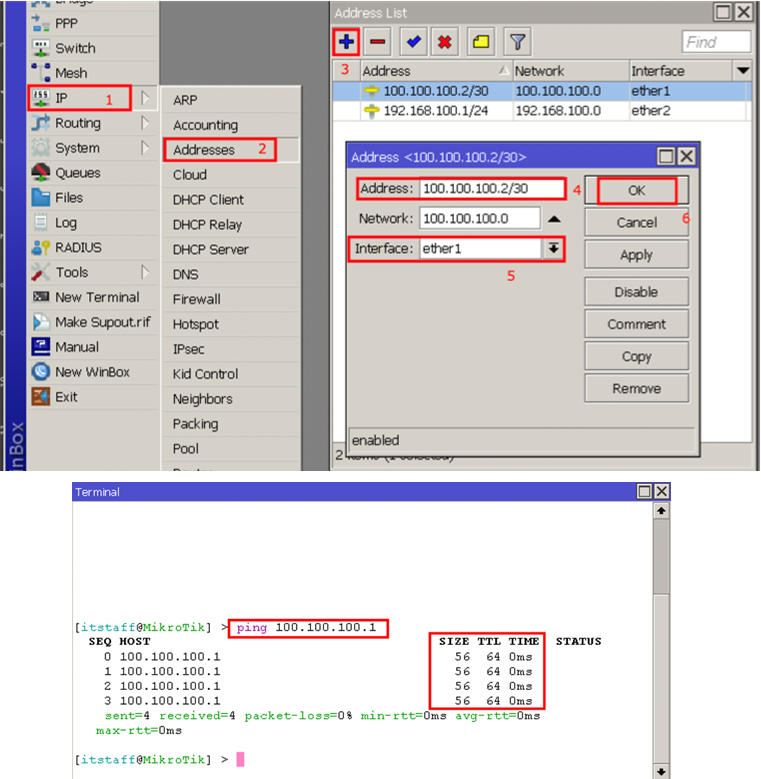
Nah, setelah berhasil ping ke IP Router ISP, maka selanjut nya maka kita akan ping ke internet untuk verifikasi apakah router kita sudah bisa atau belum, dan ketika kita coba ping, pasti belum bisa akses ke internet, karena kita perlu konfigurasi dasar mikrotik pada static routing untuk default route nya arah ke ISP. Masukkan IP Router ISP pada gateway nya. Sehingga kalau sudah dibuatkan router kita bisa akses ke internet.

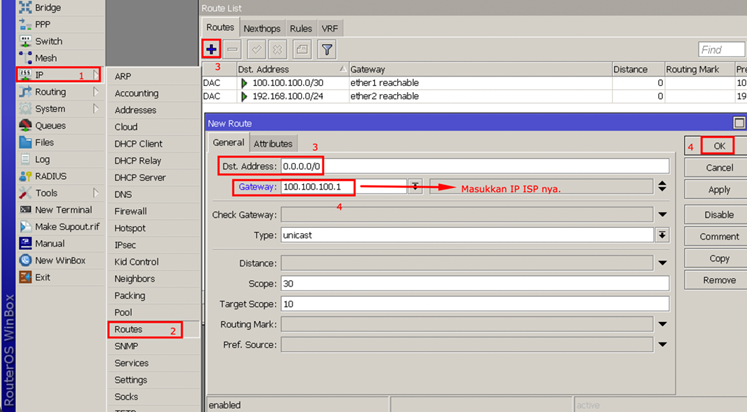
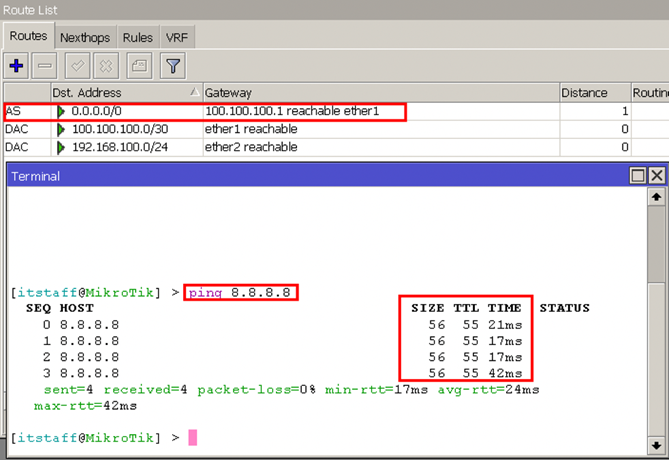
Nah, sekarang router kita sudah bisa akses internet, tapi ada 1 masalah lagi, yaitu ketika kita coba akses ke domain seperti google.com, detik.com, ini tidak bisa diakses karena perlu ada nya DNS Server, jadi kita perlu konfigurasi dasar mikrotik dns salah satu dns server di mikrotik kita, bisa menggunakan dns provider, dns google, apapun dns lain nya.
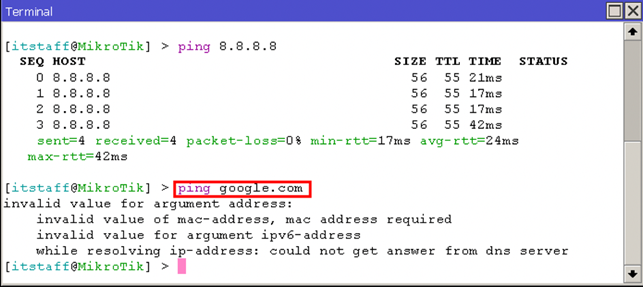
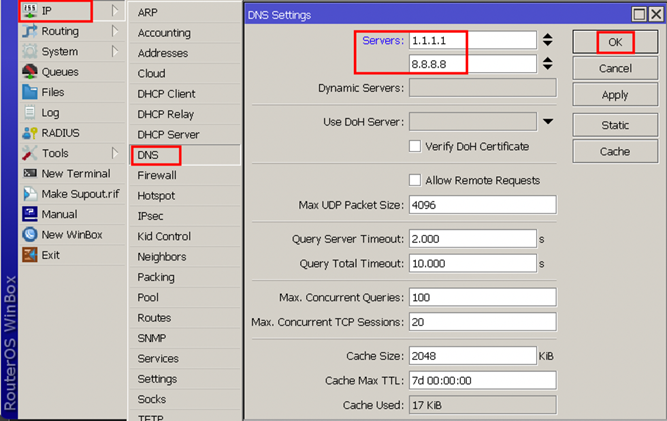

Nah, sudah bisa akses ke internet deh sekarang router nya, untuk client di bawah nya tinggal ikuti step diatas untuk memberikan IP LAN, buatkan DHCP Server pada interface LAN, dan NAT Masquerade.
8. Bagaimana kalau menggunakan ISP yang menggunakan Username dan Password seperti PPPoE ?
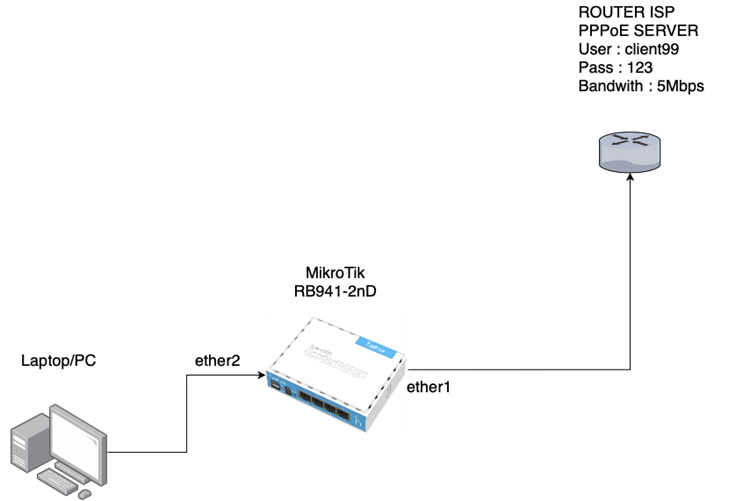
Beberapa provider broadband biasa nya menggunakan layanan PPPoE untuk authentikasi customer nya untuk bisa mendapatkan layanan internet berupa username dan password. Nah jika kita kita memiliki MikroTik, bagaimana supaya kita bisa mendapatkan akses internet dengan layanan PPPoE ?. Kita perlu buatkan konfigurasi dasar mikrotik pppoe client dulu untuk bisa mendapatkan akses internet.
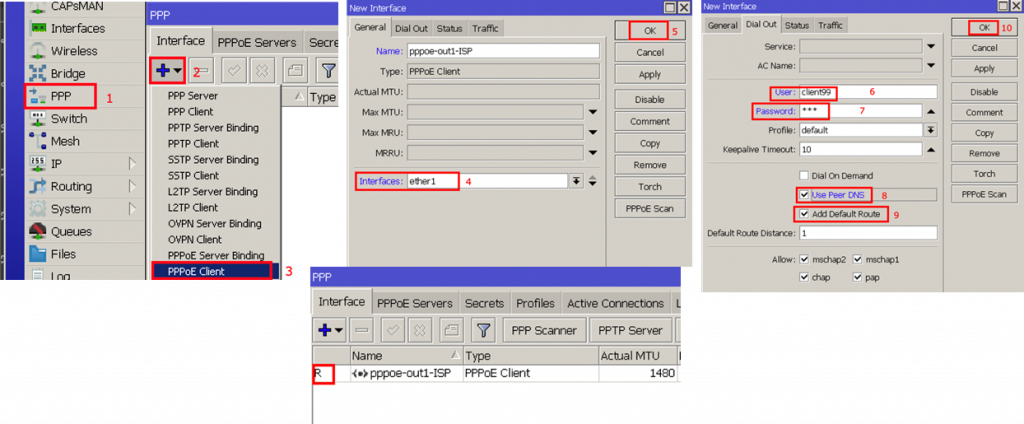
Setelah sudah “R” maka selanjut nya mari kita lakukan verifikasi dengan cara ping ke internet baik IP maupun Domain. Dan jangan lupa dikarenakan kita saat ini koneksi ke internet menggunakan layanan PPPoE, maka kita perlu konfigurasi mikrotik NAT dengan out interface nya PPPoE. Setelah itu coba verifikasi dari laptop atau PC kita pastikan bisa internet dan bandwith nya sesuai dengan kapasitas yaitu 5Mbps.
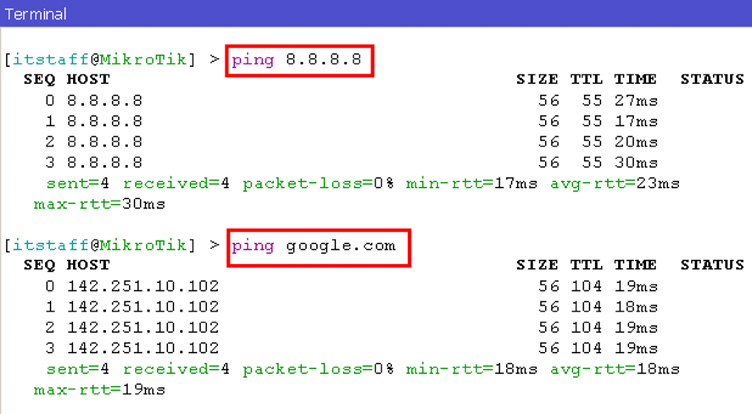
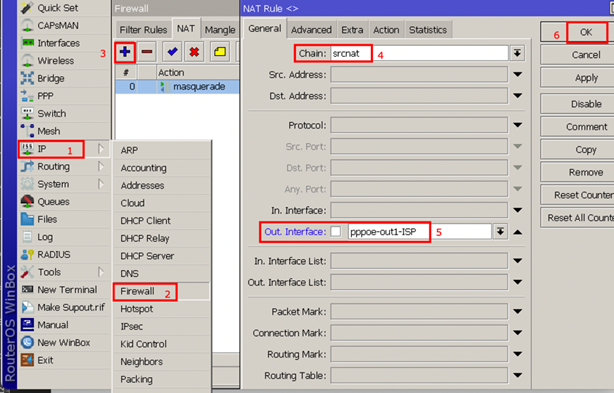
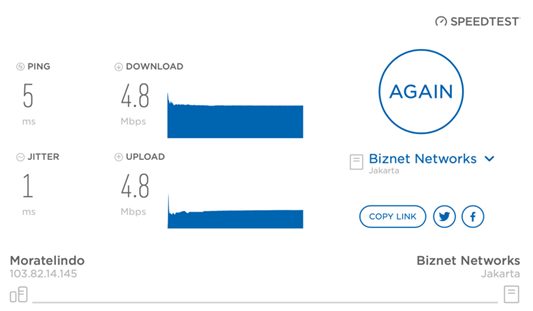
9. Buatkan user login MikroTik yang baru untuk mengamankan akses ke router MikroTik
Setelah kita sudah berhasil konfigurasi dasar mikrotik ke internet bahkan laptop di belakang nya sudah bisa akses, selanjut nya kita perlu buatkan user login baru, karena khawatir ada yang coba login baik dari LAN atau pun dari Internet (WAN). Untuk membuat user bisa kita buatkan di menu System – User disana kita bisa buatkan beberapa user dan tes login ke mikrotik nya.
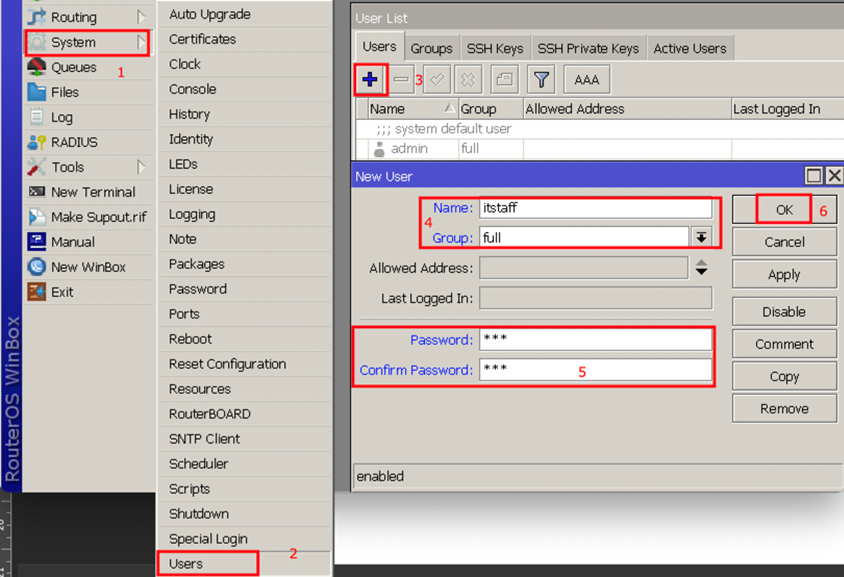
Ketika kita buatkan user, ada beberapa hal yang perlu kita isi seperti :
- Nama = user login nya ingin menggunakan apa ?
- Group = full bisa semua, read hanya bisa lihat konfigurasi tidak bisa setting, write bisa setting ga bisa buat user
- Password = password yang ingin digunakan ketika login.
Kalau sudah konfigurasi dasar mikrotik pada bagian user, coba sekarang anda buka winbox baru, lalu gunakan user login yang barusan anda buat. Pastikan bisa login, dan ketika kita menggunakan user admin, pasti tidak akan bisa login karena saat ini sudah di disabled. Ini harus kita disable user admin, karena banyak sekali yang dari internet mencoba masuk ke mikrotik yang ada ip public nya dengan user admin.
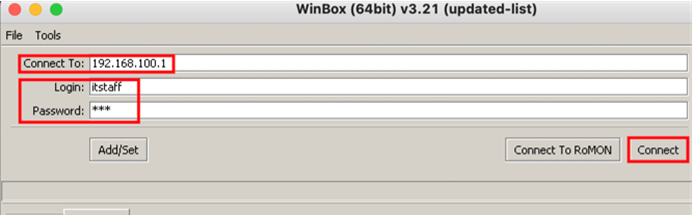
10. Ganti nama Router dan Interface untuk identitas Router Anda
Untuk membedakan antara router utama dan router lain nya, kita perlu merubah nama router kita menjadi spesifik seperti ROUTER-UTAMA-LANTAI1 misal nya. Begitu pula jika kita memiliki banyak interface seperti ether1, ether2, ether3 kita ubah nama nya supaya menjadi lebih mudah identifikasi port tersebut. Kita akan konfigurasi dasar mikrotik untuk merubah itu.
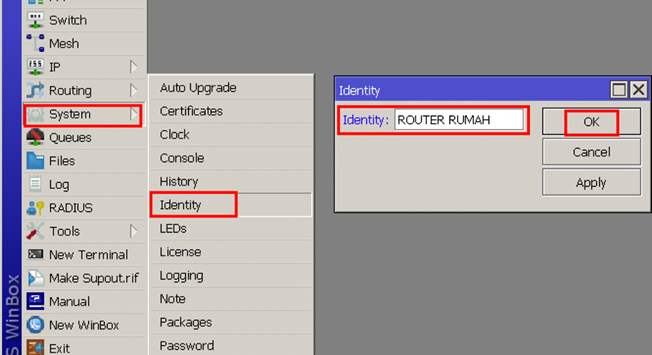
Maka setelah dirubah, nama identitas router pada “title bar” winbox akan berubah menjadi nama router saat ini
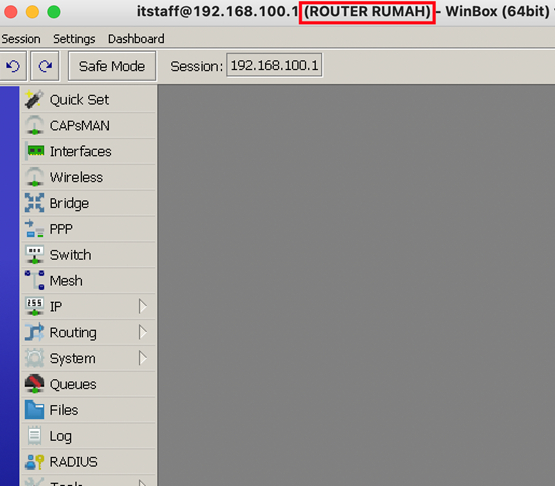
Adapun merubah nama interface, kita tinggal pilih menu interface paling kiri, lalu kita tinggal ganti saja sesuai nama keinginan kita, misal yang awal nya ether1 kita ubah menjadi ether1-INDIHOME, atau misal nya ether2 kita ganti menjadi ether2-LAN, ether3 kita akan ubah menjadi ether3-AP. Jadi kita akan lebih mudah memonitor nya misal nya ether3-AP tidak running kemungkinan kabel nya putus dari MikroTik ke Access Point.
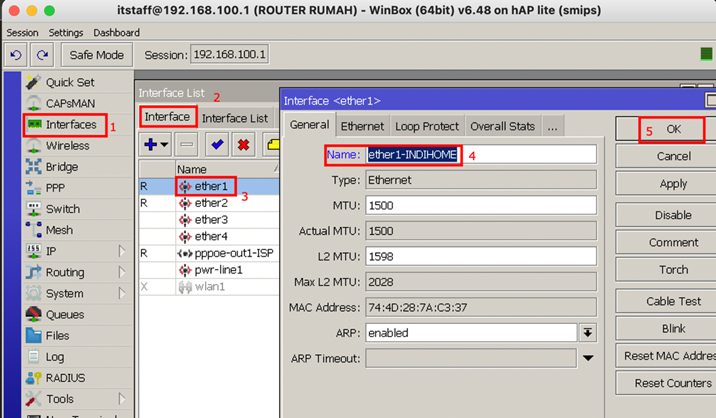
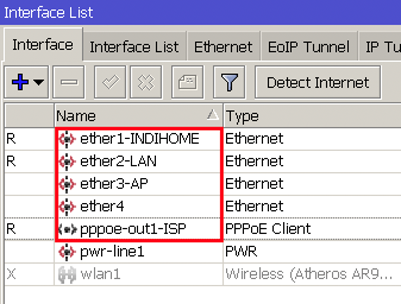
11. Upgrade RouterOS versi menjadi terbaru
Setelah kita ganti nama router, selanjut nya kita perlu untuk selalu menggunakan versi RouterOS MikroTik yang terbaru. Dikarenakan banyak bug yang ditemukan atau terjadi di versi sebelum nya. Maka kita harus selalu menggunakan versi yang terbaru dikarenakan ada banyak fitur baru, perbaikan, penambahan driver dan lain nya. Berikut cara mudah konfigurasi dasar mikrotik untuk upgrade os nya.
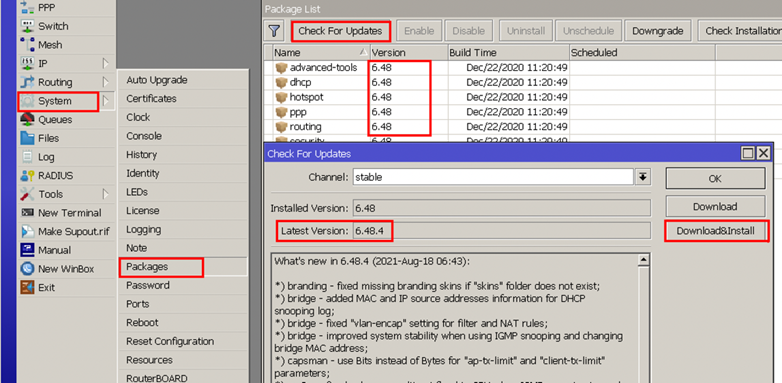
Nah, setelah kita klik tombol Download & Install maka router akan meminta reboot atau restart, maka kita bisa tunggu proses nya, setelah itu nanti versi nya akan upgrade ke yang terbaru. Pastikan setelah di restart akan menjadi bersi 6.48.4 kalau di router saya. Di halaman Check for Updates kita juga bisa melihat Changelog apa saja yang berubah di versi yang terbaru. Berikut contoh hasil setelah di upgrade routeros nya.
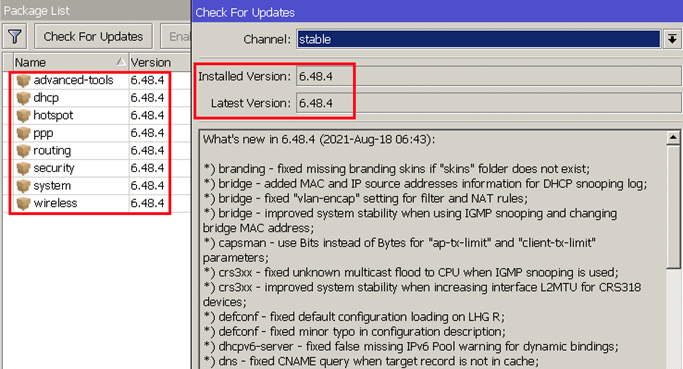
VLAN (Virtual Local Area Network) adalah sebuah metode untuk memisahkan jaringan fisik menjadi beberapa jaringan logis yang berbeda. Dengan VLAN, perangkat dalam satu jaringan fisik dapat diorganisasikan ke dalam beberapa grup yang terpisah secara logis, seolah-olah mereka berada di jaringan yang berbeda. Ini memungkinkan pengelolaan lalu lintas jaringan, meningkatkan keamanan, dan mengurangi broadcast traffic.
Contoh Penggunaan VLAN:
Keamanan di Perusahaan: Dalam sebuah perusahaan, Anda dapat membuat VLAN terpisah untuk departemen yang berbeda seperti HR, IT, dan Keuangan. Ini berarti bahwa meskipun perangkat di departemen-departemen ini terhubung ke switch yang sama, mereka akan berada di jaringan yang terisolasi, sehingga meningkatkan keamanan data dan mengurangi risiko akses yang tidak sah antar departemen. Jaringan Tamu: Di sebuah hotel atau restoran, VLAN dapat digunakan untuk memisahkan jaringan tamu dari jaringan internal. Jaringan tamu akan memiliki akses ke internet tetapi tidak dapat mengakses sumber daya internal perusahaan seperti server atau printer. Lingkungan Pengembangan dan Produksi: Dalam perusahaan teknologi, VLAN dapat digunakan untuk memisahkan lingkungan pengembangan dari lingkungan produksi. Ini memastikan bahwa pengujian dan pengembangan tidak mempengaruhi sistem produksi yang sedang berjalan. Pengaturan Bandwidth: Dalam organisasi besar, VLAN bisa digunakan untuk memisahkan lalu lintas yang memerlukan bandwidth tinggi, seperti video streaming, dari lalu lintas yang kurang kritis, seperti email. Ini membantu mengoptimalkan performa jaringan dan menghindari kemacetan.
Dengan menggunakan VLAN, organisasi dapat lebih mudah mengelola dan mengamankan jaringan mereka meskipun menggunakan infrastruktur yang sama secara fisik.
Load Balancing
Apa Pengertian Load Balancing?
Load balancing atau penyeimbang beban adalah teknik yang digunakan untuk mendistribusikan traffic jaringan ke beberapa server. Pendistribuan ini dilakukan bukan lain sebagai peringananan beban kerja agar server tidak terlalu berat saat adanya banyak request/permintaan dari klien. Dengan load balancing proses pendistribusian traffic jaringan ke beberapa server akan lebih optimal, efisiensi, stabil dan cepat.
Misalnya ketika website kamu mengalami pengingkatan lonjakan traffic karena diakses oleh banyak pengguna.
Hal ini tentu saja akan membuat proses muat halaman yang cukup lama atau bahkan dalam banyak kasus website kamu tidak dapat diakses sama sekali.
Untuk itu, penyeimbang beban berperan dengan prinsip kerjanya yaitu :
- Mendistribusikan Permintaan KlienAgar server tidak memiliki beban lalu lintas jaringan yang berat, load balancing bisa mengidentifikasi secara real time, server mana yang dapat memenuhi permintaan klien tertentu.
Selain itu, proses ini juga dapat memastikan lalu lintas jaringan yang padat untuk tidak terlalu membebani satu server. - Memastikan Ketersediaan dan Keandalan yang TinggiLoad balancing bertindak layaknya “polisi lalu lintas” yang duduk di depan server kamu.
Penyeimbang beban ini akan membuat rute permintaan klien di semua server yang bisa dipenuhi permintaannya.
Caranya ialah dengan memaksimalkan kecepatan dan pemanfaatan kapasitas, sekaligus memastikan juga bahwa tidak ada satu server pun yang bekerja terlalu keras yang dapat menurunkan kinerja.
Nah apabila ada satu server gagal, penyeimbang muatan segera mengalihkan beban kerjanya ke server cadangan, sehingga mengurangi dampak pada pengguna lain. - Menambah atau Mengurangi Server Sesuai Permintaan Jika satu server mati, penyeimbang beban mengalihkan lalu lintas ke server online yang tersisa.
Ketika server baru ditambahkan ke grup server, penyeimbang beban secara otomatis mulai mengirim permintaan ke sana.
Prinsip kerjanya ialah meningkatkan fleksibilitas server sesuai pengguna lain.
Setelah mengetahui seperti apa prinsip kerjanya, kita pahami penjelasan lebih lanjut mengenai cara kerjanya di bawah ini.
Bagaimana Cara Kerja Load Balancing?

Cara kerja load balancing ialah memastikan bahwa arus lalu lintas jaringan tetap lancar.
berikut cara kerjanya :
- Load balancing menangani permintaan masuk dari pengguna untuk informasi dan layanan lainnya.
Penyeimbang beban berada di antara server yang menangani permintaan tersebut. - Setelah permintaan diterima, load balancing pertama-tama menentukan server mana yang tersedia dan online, kemudian merutekan permintaan ke server itu.
- Apabila server berat/down, penyeimbang beban dapat mengalihkan traffic ke server lain yang tersedia.
Sebaliknya, penyeimbang beban juga dapat mengurangi server sesuai permintaan.
Penyeimbang beban berperan sangat berperan pada kinerja sebuah server, agar server tidak mengalami kendala downtime.
Untuk itu, Di Herza Cloud, kami memberikan layanan SLA sebesar 99,5% untuk meyediakan uptime yang tinggi.
2 Jenis Load Balancing
Untuk memahami load balancing membaca pengertiannya saja tidak akan cukup, untuk itu kamu juga harus mengetahui 2 jenis penyeimbang beban yang ada, berikut ulasannya :
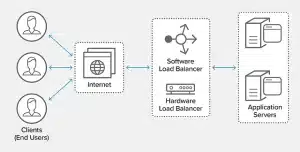
- Hardware Load BalancerHardware Load Balancer adalah jenis load balancing yang berbentuk perangkat keras.
Fungsinya ialah dapat mendistribusikan traffic menyesuaikan pengaturan yang ada.
Hardware Load Balancer perlu ditempatkan bersama server di pusat data lokal.
Adapun jumlah load balancing menyesuaikan traffic tertinggi yang diinginkan.
Harga Hardware Load Balancer bisa terbilang lebih mahal dan tidak sefleksibel jenis Software Load Balancer.
Akan tetapi, hardware load balancer jenis ini mampu menangani traffic dalam skala yang besar. - Software Load BalancerSoftware Load Balancer ialah jenis load balancing versi perangkat lunak.
Akibat perkembangan zaman yang semakin canggih, load balancing mengalami perubahannya ke dalam versi software.
Sebab bentuknya software, kamu sudah bisa memiliki sofftware Load Balancer dengan penginstalan di server aplikasi atau virtual machine.
Berbeda dengan hardware load balancer, jenis Software Load Balancer ini jauh lebih murah dan fleksibel.
Mengapa begitu?
Sebab, kamu dapat mengubah load balancer sesuai kebutuhan apabila server menerima permintaan akses yang lebih besar.
Software Load Balancer berjalan di mesin virtual (VM) atau server kotak putih, kemungkinan besar berfungsi sebagai pengontrol pengiriman aplikasi (ADC).
ADC biasanya menawarkan fitur tambahan, seperti caching, kompresi, pembentukan lalu lintas, dll.
Populer di lingkungan cloud, load balancing dapat menawarkan tingkat fleksibilitas yang tinggi.
Misalnya, memungkinkan pengguna menaikkan atau menurunkan skala secara otomatis untuk mencerminkan lonjakan atau penurunan lalu lintas aktivitas jaringan.
Hardware Load Balancer VS Software Load Balancer?
Saat kamu bingung menentukan pilihan saat menggunakan hardware load balancer atau software load balancer, berikut perbandingannya agar kamu bisa mempertimbangkan lebih baik :
Kelebihan dan Kekurangan Hardware Load Balancer
Kelebihannya :
- Cara kerjanya lebih efektif sebab programnya menggunakan proses khusus
- Keamanan terjaga sebab yang dapat mengaksesnya hanya perusahaan terkait.
Kekurangannya :
- Memerlukan perawatan fisik
- Harga lebih mahal dibandingkan software load balancer
- Sulit diubah karena bentuknya yang berupa perangkat keras
Kelebihan dan Kekurangan Software Load Balancer
Kelebihannya :
- Pengguna dapat mengatur menyesuaikan kebutuhan
- Hemat biaya
- Mampu diapilkasikan ke cloud computing
Kekurangannya :
- Memungkinkan terjadi delay ketika konfigurasi program load balancing
Metode Load Balancing

Metode Load Balancing ialah sebuah mekanisme yang digunakan untuk mendistribusikan permintaan atau lalu lintas server yang masuk secara efisien di antara server dari kumpulan server. Untuk memenuhi permintaan lalu lintas yang tinggi, server direplikasi atau disalin dan didistribusikan data dari data base satu ke data base yang lain. Muatan atau permintaan yang masuk ke server, dibagikan ke seluruh server yang direplikasi tersebut, dan proses ini dikenal sebagai penyeimbangan muatan. Untuk menjadwalkan perutean permintaan secara efektif dari klien ke server masing-masing, terdapat 5 metode load balancing yang bisa kamu gunakan :
- Round RobinDalam metode ini permintaan masuk dialihkan ke setiap server yang tersedia secara berurutan.
Dengan metode ini penyaluran lalu lintas jaringan berurutan dari satu server ke satu server yang lain, sehingga perputaran pembagian trafficjaringan akan efektif.
Agar mudah dipahami, kami berikan gambarannya.
Misal, kamu memiliki 3 server yaitu : 1,2 dan 3.
Nah saat permintaan diterima, permintaan tersebut akan diterima ke server 1 lebih dulu.
Kemudian permintaan ke dua masuk ke server dua dan permintaan setelahnya akan masuk ke server ketiga, dan seterusnya akan berulang seperti itu.
Ada dua jenis Round Robin yaitu Weighted Round Robin dan Dynamic Round Robin.
Kedua jenis Round Robin ini digunakan untuk sekelompok server yang berbeda.
Dalam Weighted Round Robin atau round robin berbobot, setiap server diberi bobot tergantung pada komposisinya berdasarkan efisiensi yang ditentukan sebelumnya.
Sedangkan Round Robbin dinamis digunakan untuk meneruskan permintaan ke server terkait berdasarkan perhitungan waktu nyata dari bobot server yang ditetapkan. - Least ConnectionMetode ini mengurangi kelebihan server dengan mendistribusikan beban untuk memilih server dengan jumlah transaksi aktif (koneksi) yang paling sedikit.
Maksudnya ialah jika salah satu server mempunyai beban koneksi yang berat, permintaan lalu lintas jaringan terlebih dahulu dialihkan pada server dengan koneksi yang lebih kecil.
Dalam artian, permintaan data akan disitribusikan ke server yang lebih longgar dulu.
Hal ini dilakukan ialah sebagai upaya mengatasi overload karena besarnya traffic yang diterima. - Least Response TimeHampir mirip dengan metode least connection, metode ini digunakan jika salah satu server memiliki beban koneksi yang berat.
Permintaan lalu lintas jaringan terlebih dahulu akan dialihkan pada koneksi yang lebih kecil dan waktu respon yang paling cepat. - Least BandwidthDalam metode bandwidth server paling sedikit dipilih berdasarkan konsumsi bandwidth server yaitu server yang paling sedikit mengkonsumsi bandwidth (diukur dalam Mbps).
Maksudnya ialah metode ini mendistribusikan lalu lintas jaringan ke server yang memiliki traffic Mbps paling kecil jika dibandingkan dengan yang lain. - Ip HashDalam metode ini dilakukan pendistribusian lalu lintas jaringan berlandaskan data yang berhubungan dengan IP (incoming packet) dari pengguna.
Mudahnya ialah alamat IP klien menentukan server mana yang akan mendapatkan permintaan data.
Misalnya, data seperti IP destinasi, URL, Domain hingga port number akan menentukan server mana yang akan mendapatkan permintaan data.
Apa Saja kelebihan dan Kekurangan Load Balancing?
5 Kelebihan Load Balancing yang harus kamu ketahui :
- Peningkatan SkalabilitasMengunggah konten yang menarik tentu saja akan menghasilkan minat yang tinggi bagi khalayak atau pembaca.
Akan sangat menyenangkan bukan jika situs web kamu ramai dengan pengunjung?
Akan tetapi, penting untuk diingat juga bahwa jumlah lalu lintas di situs web akan menimbulkan efek langsung pada kinerja situs web.
Sehingga, lonjakan lalu lintas atau traffic yang tinggi dalam waktu yang tiba-tiba dapat memungkinkan server kamu mengalami kesulitan atau kendala down.
Untuk itu, dengan adanya load balancing lalu lintas jaringan dapat tersebar di beberapa server dan peningkatan lalu lintas bisa ditangani dengan cara yang jauh lebih mudah. - Mempermudah Proses Distribusi Lalu LintasDengan load balancing, apabila lalu lintas situs web dikirim ke dua atau lebih server web dan satu server gagal, penyeimbang beban akan secara otomatis mentransfer lalu lintas ke server lain yang tersedia.Untuk itu, proses distribusi lalu lintas akan semakin mudah.
- Mengurangi Downtime & Meningkatkan PerformaKelebihan load balancer ialah dapat meningkatkan performa dari setiap server. Dengan load balancer kendala down dan beban server akan dapat dicegah.
Dengan pendistribusian lalu lintas jaringan akan dapat membantu jaringan lebih stabil ketika diakses. - Efisien Mengelola KegagalanLoad balancing dapat mengefisiensikan untuk mendeteksi kegagalan lebih awal.
Dengan demikian, penyeimbang beban akan memastikan bahwa kegagalan apa pun tidak memengaruhi server atau beban kerja.
Dengan menggunakan beberapa pusat data yang tersebar di sejumlah penyedia cloud, kamu dapat menghindari kegagalan yang terdeteksi dengan mendistribusikan kembali sumber daya ke area lain yang tidak terpengaruh.
Oleh karena itu, gangguannya akan terjadi sekecil mungkin. - Meningkatkan Fleksibilitas Peningkatan fleksibilitas sebab adminitrator IT dapat mengelola dan menangani lalu lintas situs web dengan beban server yang seimbang.
Mereka dapat melakukan beberapa tugas pemeliharaan secara bertahap di server tanpa memengaruhi waktu aktif situs.
Metode ini memungkinkan kamu bisa menyimpan beban ke satu server, sedangkan server lain menjalani pemeliharaan.
Walaupun begitu, terdapat 2 kekurangan load balancing yaitu :
- Konfigurasi Tambahan
Penggunaan load balancing memerlukan konfigurasi tambahan dalam menjaga koneksi yang bersambung-sambung antara client dan server.
Tidak hanya itu, kamu juga harus mengonfigurasi ulang load balancer jika ada perubahan susunan di cluster downstream.
Misalnya, ada penghapusan atau penambahan node. - Mahalnya biaya
Hal ini berlaku bagi kamu yang menggunakan hardware load balancing.
Betul seperti apa yang sudah dijelaskan di atas, load balancing hardware ini memiliki harga yang lebih mahal daripada versi software balancing.
Port forwarding Astinet dan Indihome
Port forwarding/pengalihan port atau “tunneling” membuat trafik yang tak diinginkan tidak masuk jaringan. Dengan memungkinkan komputer atau perangkat jaringan untuk mengakses perangkat lainnya dari luar jaringan lokal, port forwarding menangkap trafik data yang menuju ke IP sebuah komputer atau kombinasi port/port combination dan mengalihkannya ke IP dan/atau port yang berbeda.
Host-nya biasanya menjalankan program pada komputer tujuan tapi juga dapat dijalankan melalui perantara seperti proxy server, router atau firewall. Meskipun host menggunakan metode ini untuk menyembunyikan lokasinya dan/atau alamat IP, mereka yang mengirimkan data ke server tidak akan sadar akan keberadaan ini dan informasinya akan mencapati tujuan tanpa gangguan.

Meskipun ini adalah istilah yang cukup umum, tapi tidak semua orang benar-benar memahami apa port forwarding sebenarnya, kebutuhannya, atau cara kerjanya. Ini tidak hanya digunakan oleh para programer ahli tapi kita semua dapat menggunakannya guna memberi perlindungan lebih baik pada komputer source/sumber kita.
Selama apa yang ditawarkan dapat benar-benar dipahami, port forwarding adalah sesuatu yang memberi manfaat bagi kita semua. Dalam artikel ini, kami menjelaskan apa itu port forwarding, apa yang dilakukannya, cara kerjanya, dan manfaatnya untuk Anda.
Apa itu Port Sebenarnya?
Sebuah port menerima informasi yang berpindah dari satu tempat ke tempat lain. Memungkinkan informasi dan data untuk mengalir dari sebuah program di komputer Anda, atau ke komputer Anda dari Internet atau dari komputer lain dalam jaringan yang sama.
Ports diberi nomor untuk tujuan pemrograman dan konsistensi. Biasa digunakan untuk layanan sistem identik atau fungsi untuk menggunakan nomor port yang sama pada server-server penerima. Nomor port dan alamat IP pengguna menciptakan informasi “siapa melakukan apa” yang disimpan oleh setiap Internet Service Provider.
Oke, jadi Apa Maksudnya dari Mem-Forward sebuah Port?
Ketika Anda menggunakan port forwarding, Anda mengarahkan ulang informasi dan data antara sebuah komputer di jaringan lokal, dan sebuah komputer di jaringan luar. Ini bisa jadi ada di sebelah rumah Anda, atau seseorang yang tinggal di belahan lain bumi ini.
Pada dasarnya ini adalah sebuah proses yang menangkap data pada saat sedang menuju alamat IP komputer tertentu, dan kemudian mengarahkannya ke lokasi yang benar-benar berbeda. Anda meneruskan/mem-forwarding port tersebut ke komputer yang berbeda, yang menerima data dari komputer asal yang mengirimkan data tersebut.
Bagaimana Cara Kerja Port Forwarding?
Port forwarding adalah cara terbaik untuk menyimpan sebuah alamat IP. Cara ini dapat melindungi klien dan server dari serangan hacker dan membantu memperbaiki sistem Anda – biasanya lebih sering dipakai untuk melindungi alamat IP umum. Port forwarding dapat “menyembunyikan” layanan dan server pada sebuah jaringan, tapi yang paling penting adalah menambahkan lapisan keamanan tambahan pada jaringan.
Port forwarding adalah sarana yang paling efektif untuk membuat trafik yang tak diinginkan tidak masuk ke jaringan. Cara ini memungkinkan jaringan menggunakan hanya satu alamat IP saja untuk semua komunikasi eksternal sambil menggunakan banyak port dan alamat IP secara internal.
Port forwarding paling tepat dijelaskan dengan mengikuti langkah-langkah berikut ini:
Apapun alasannya, misalnya Anda memiliki seorang teman di kota lain yang ingin mengendalikan komputer Anda. Ini artinya dia dapat menggunakan komputer Anda dari komputer mereka yang manapun dan di manapun, seolah-olah dia duduk di depan komputer Anda.
Untuk mengakses komputer Anda, teman Anda tersebut akan membuka sebuah program desktop jarak jauh, kemudian mengirim permintaan ke alamat IP Anda, menggunakan nomor port spesifik. Dalam hal ini, anggap saja port 3389. Permintaan tersebut kemudian bepergian melewati internet, dan tiba ke router Anda. Ketika sudah sampai ke router Anda, maka router itu sendiri perlu mengetahui ke mana mengirim permintaan tersebut.
Pada saat ini, jika router Anda belum diperintahkan untuk meneruskan permintaan apapun dari port 3389, maka tidak akan tahu apa yang harus dilakukan, dan akan menolak permintaan tersebut. Tetapi karena Anda telah mengatur port forwarding untuk 3389, maka akan mengizinkan permintaannya lewat, membuat sebuah koneksi, memungkinkan data untuk berkomunikasi dua-arah secara bebas.
Proses ini mirip dengan cara kerja switchboard/papan-saklar saat Anda menelpon perusahaan yang menggunakan nomor-nomor ekstensi. Contoh, misalnya Anda ingin menelpon departemen tertentu dari perusahaan tersebut yang menggunakan ekstensi 405. Anda pertama kali menekan nomor telepon perusahaan tersebut, dan ketika muncul perintah, tekan nomor ekstensi, yang akan mengarahkan panggilan Anda ke lokasi nomor ekstensi tersebutPort forwarding mengikuti konsep yang sama.
Jenis-Jenis Port Forwarding
Ada tiga jenis utama port forwarding, masing-masing dengan tujuan dan fungsi yang berbeda.
Local Port Forwarding
Local port forwarding adalah bentuk port forwarding yang paling umum digunakan yang akan meneruskan data dengan aman dari aplikasi client yang berjalan di komputer Anda. Cara ini memungkinkan pengguna untuk terkoneksi ke server lain melalui secure tunnel/jalur-aman dan mengirimkan informasi serta data ke port atau tujuan spesifik. Firewall yang memblokir laman-laman tertentu juga dapat dilewati menggunakan local port forwarding.
Remote Port Forwarding
Port forwarding jenis ini memungkinkan semua orang yang ada di server remote/jarak-jauh terkoneksi ke TCP port. Remote port forwarding sangat berguna dalam mengukuhkan akses luar ke server web internal, paling sering digunakan oleh para pekerja remote/jarak-jauh saat mengakses server aman dari rumah.
Dynamic Port Forwarding
Ini adalah jenis port forwarding yang paling jarang digunakan, cara ini memungkinkan Anda untuk menembus firewall menggunakan apa yang disebut dengan firewall pinholes. Cara ini memungkinkan klien untuk membuat koneksi aman melalui sebuah server “terpercaya” yang berfungsi sebagai perantara, mentransmisikan data ke server-server lainnya. Dapat digunakan untuk menyediakan keamanan tambahan bagi pengguna yang terkoneksi ke jaringan yang meragukan (untrusted network), misalnya di kedai kopi atau hotel.
Kenapa Menggunakan Port Forwarding?
Port forwarding sangat berguna, dan dapat dipakai untuk banyak fungsi yang berbeda mulai dari keamanan yang lebih baik dan memblokir akses yang tak diinginkan, hingga memainkan game, mengelola akses kamera rumah, dan lain sebagainya. Juga bermanfaat untuk akses komputer jarak jauh dan menyembunyikan diri Anda atau jaringan Anda dari para pengintip.
Untuk Game
- Meneruskan port-port ke konsol-konsol game online
- Mengizinkan teman untuk mengakses server game Anda
- Mengatur server pribadi Anda sendiri
Untuk Keamanan
- Menguji sebuah port
- Memulihkan kata-sandi router
- Perlindungan dari serangan DDoS
Untuk Pemakaian Umum
- Mengakses kamera-kamera keamanan rumah
- Mengakses komputer Anda dari manapun di seluruh
- Melewati firewall
- Mempercepat unduhan file di torrent
- Meningkatkan performa router Anda
- Mengirimkan permintaan pada banyak server tanpa mengungkapkan lokasi atau alamat IP yang sebenarnya
Kegunaan Port Forwarding dan VPN
Menggunakan koneksi VPN standar saat melakukan port forwarding tidaklah disarankan, tapi semakin banyak provider VPN sekarang ini yang menyarankan opsi port forwarding mereka sendiri. Layanan ini memberi Anda akses dan fungsionalitas port forwarding yang sama, tanpa membuat informasi dan privasi Anda rentan terhadap serangan.
Hal ini sangat berharga terutama jika Anda menggunakan koneksi P2P untuk mengunduh torrent. Harap diperhatikan bahwa jika provider VPN tidak memiliki opsi port forwarding, maka tidak dapat mendukung penggunggahan torrent, tapi dapat mendukung pengunduhan. Jika VPN Anda mendukung keduanya, sudah pasti menawarkan opsi port forwarding-nya sendiri yang sangat layak untuk digunakan.
Firewall di Mikrotik
Firewall di Mikrotik adalah sistem keamanan yang berfungsi untuk melindungi jaringan dari ancaman di internet. Firewall Mikrotik memiliki beberapa fungsi, di antaranya: Mengatur network yang boleh mengakses jaringan dan yang tidak diperbolehkan
Membatasi port yang bisa masuk dan keluar dari router
Menyaring alamat IP, protokol port, antarmuka jaringan, alamat MAC sumber, dan opsi TCP (Transmission Control Protocol)
Firewall bekerja dengan cara membatasi akses ke jaringan dan sistem berdasarkan kriteria tertentu. Firewall akan mengatur aturan dan kebijakan yang menentukan siapa yang dapat mengakses jaringan dan sistem, serta jenis data apa yang diperbolehkan masuk dan keluar dari jaringan. Firewall Mikrotik termasuk dalam kategori firewall stateful yang dapat mengungkap paket yang tidak terlibat dalam koneksi dan tidak dapat diandalkan.
Cara membatasi akses YT,IG,FB di Mikrotik
1. Pertama pastikan koneksi anda di mikrotik sudah berjalan. Seperti konfigurasi internet gateway lan pada mikrotik sebelumnya. lalu cek website yang akan kita blokir di sini saya akan blokir situs youtube dan bisa kita liat masig belum terblokir.

2. Alamat yang saya gunakan pada komputer client, ini sesuai dengan ip dari router mikrotik

3. Pilih IP lalu Firewall pilih Layer 7 Protocols lalu add
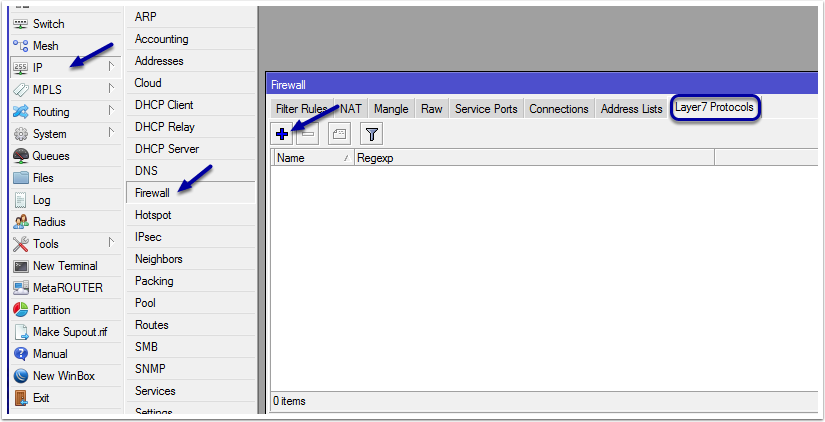
4. Di tahap ini, kita akan mendaftarkan situs youtube di layer 7 protocols agar di blokir pada jalur ether 2 mikrotik. Pilih add lalu name = youtube dan isikan Regexp ^.+(youtube.com).*$ lalu Apply dan Ok

5. Lalu gunakan firewall filter rules. Pilih IP lalu Firewall lalu pilih Filter Rules lalu pilih add

6. Pilih General , Chain : forward lalu isikan Address: 192.168.2.0/24
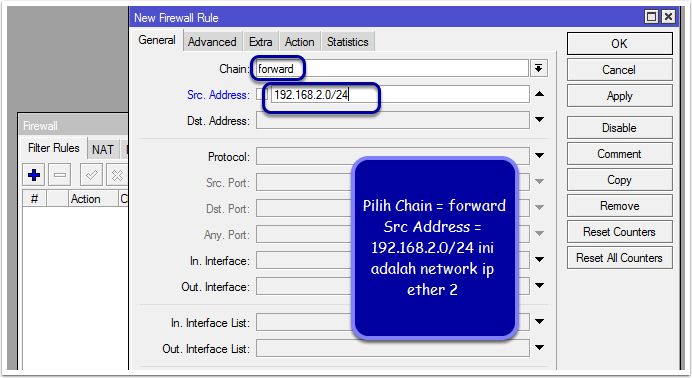
7. Lalu pilih pada menu Layer 7 Protocol youtube, ini akan muncul otmatis dikarenakan anda sudah mendapftarkan pada layer 7 Protocols tadi.

8. Lalu pada action pilih drop lalu Apply dan Ok

9. Sekarang kita masuk pada tahap pengujiannya. Kita cari pada mesin pencarian google yt atau youtube lalu pilih yang paling atas dan jika berhasil akan muncul tampilan seperti di bawah ini.

10. Lalu kita cek pada halaman web facebook apakah terblokir atau tidak seharusnya tidak terblokir karena yang kita daftarkan hanya website youtube

